Windowsで録音やカメラが使えない
マイク、位置情報、カメラのアクセス許可設定がオンになっている必要があります。
Web版
ブラウザの設定確認
Chrome・Edgeでカメラ、マイクのアクセス許可の確認をお願いします。
URL左側の🔒(鍵マーク)を押下して「許可」が表示されていれば問題ありません。
「ブロック」となっている場合は「許可」に変更してください。
なにも表示されてない場合は下部の「サイトの設定」から「許可」に変更をお願いします。

▼サイトの設定 画面
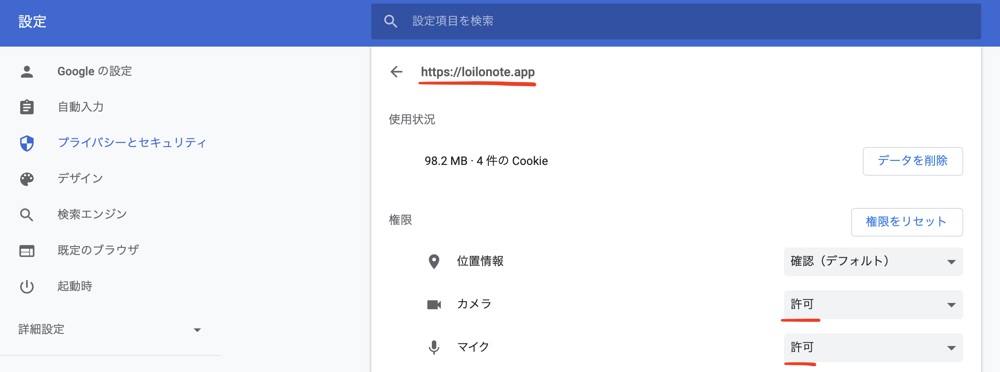
参考
Windowsの設定確認
①「カメラ」「マイク」項目両方のアクセス許可
画面左下のWindowsアイコン → 設定(歯車アイコン) → プライバシー → カメラ または マイク
ページ上部の「アプリがカメラにアクセスできようにする」を「オン」にする
ページ下部の「デスクトップアプリがカメラにアクセスできるようにする」を「オン」にする
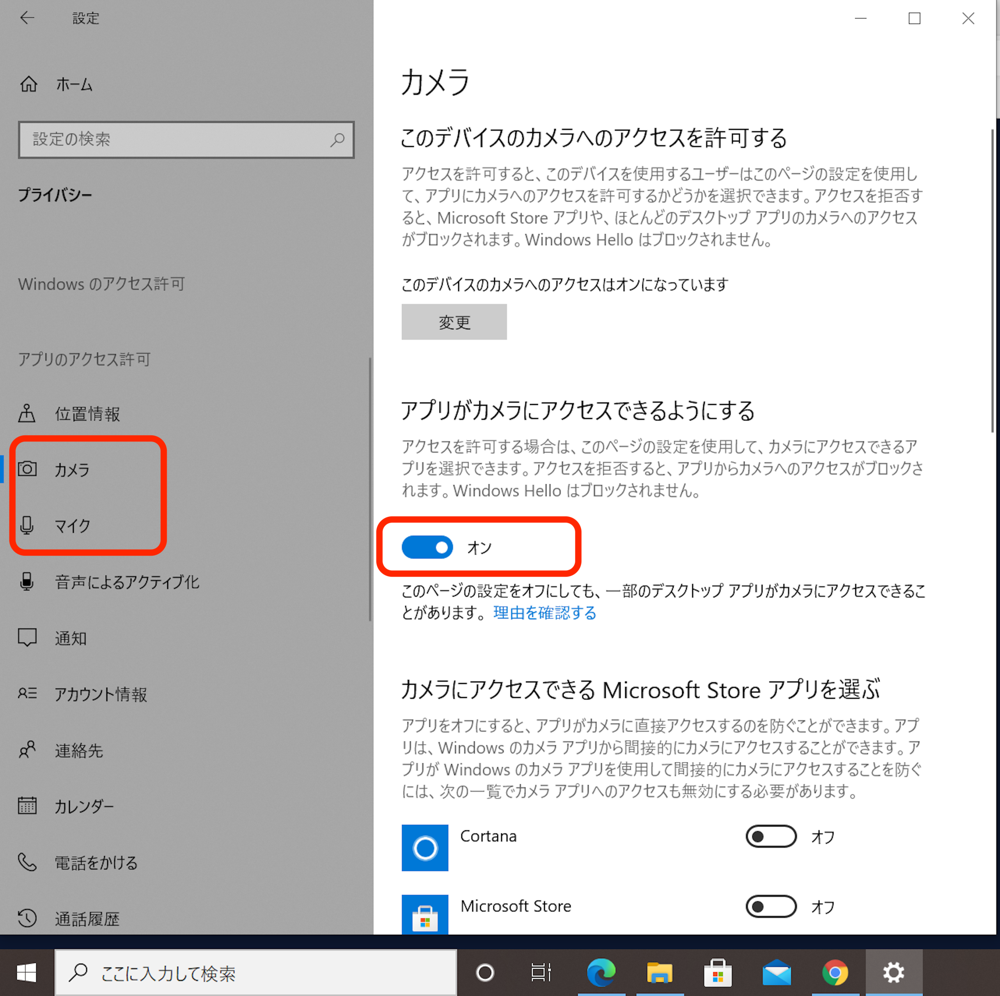
② サウンドデバイスの設定確認
画面左下のWindowsアイコン → 設定(歯車アイコン) → システム → サウンド
「サウンドデバイスを管理する」で、マイクが無効になっていないかご確認ください。
(下記のように「無効にする」が出ている場合は、有効になっていますのでそのままで大丈夫です)
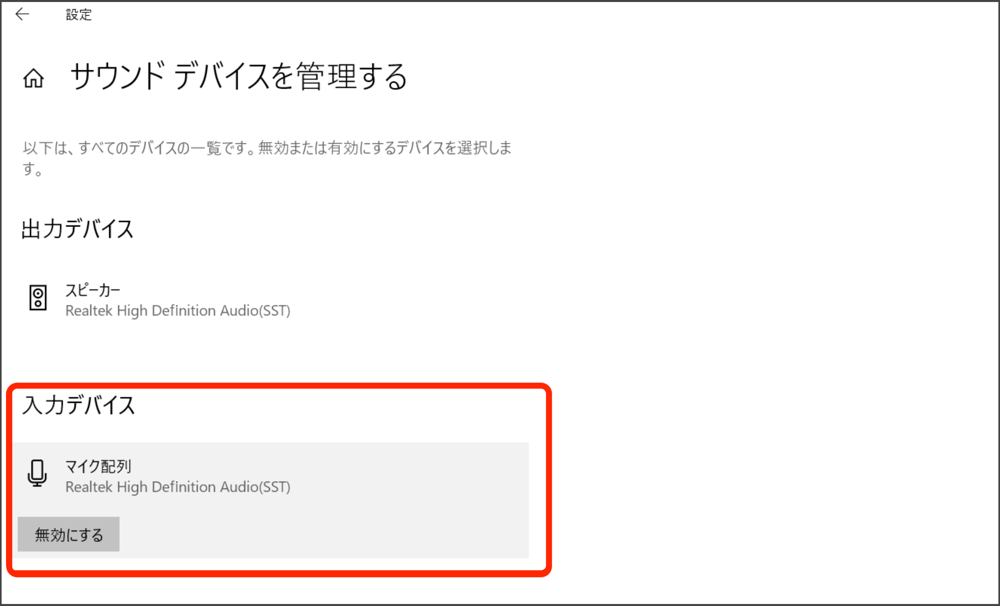
参考
Webブラウザからカメラ・マイクが利用できるか確認できるサイト
上記の設定のご確認の上、下記のサイトでカメラ・マイクが問題なく動作するかチェックをお願いします。
旧アプリ版
<Windows8.1の場合>
1.ロイロノート・スクールを起動した状態で画面右側からスワイプしてチャームを出す。
2.一番下の設定をタップする。
3.アクセス許可をタップする。
4.マイク、位置情報、カメラを全て「オン」にする。
<Windows10の場合>
1.スタートボタンを押して「設定」を開く。
2.メニューから「プライバシー」を選択する。
3.左のメニューから「マイク」「カメラ」「位置情報」それぞれで「ロイロノート・スクール」を「オン」にする。